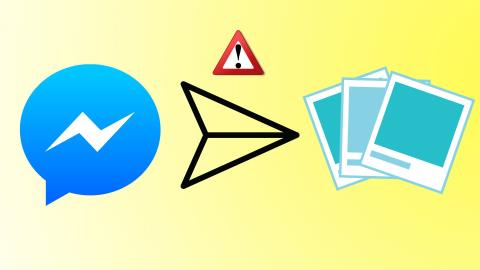فیس بوک مسنجر پیام های فیس بوک و اینستاگرام را ادغام می کند. به همین دلیل است که مردم از آن برای حفظ ارتباط با دوستان و خانواده استفاده می کنند. با این حال، مسنجر می تواند گاهی اوقات شما را به دردسر بیندازد. گاهی اوقات، برنامه در ارسال پیام یا ارسال تصاویر از گالری موفق نمی شود. اگر از دومی رنج می برید، راه های انگشت شماری برای رفع مشکل وجود دارد.

1. اندازه رسانه را بررسی کنید
فیسبوک مسنجر حداکثر حجم فایل پیوست را 25 مگابایت میکند. این برای صدا، ویدئو، تصاویر و فایل ها صدق می کند. با دوربین های 108 مگاپیکسلی گوشی های هوشمند مدرن، گرفتن عکس هایی با حجم بیش از 25 مگابایت بسیار آسان است.
اندازه تصویری را که میخواهید در مسنجر به اشتراک بگذارید، بررسی کنید. تعجب می کنید که چگونه؟ پست اختصاصی ما را در مورد نحوه بررسی اندازه تصویر در آیفون بخوانید .
اگر با فایل های رسانه ای بزرگ سروکار دارید، در اینجا با دو گزینه روبرو هستید. میتوانید فایل را فشرده کنید و اندازه کلی تصویر را کاهش دهید یا از برنامههایی مانند تلگرام استفاده کنید که حداکثر ۲ گیگابایت از آپلود رسانه را در مکالمات پشتیبانی میکنند.
2. داده موبایل را برای مسنجر (iPhone) فعال کنید
ممکن است مواقعی برای کاهش مصرف داده، مجوز داده تلفن همراه را در آیفون غیرفعال کنید. اگر همین کار را برای مسنجر در آیفون انجام داده اید، وقت آن رسیده است که آن را غیرفعال کنید.
مرحله 1: تنظیمات را در آیفون باز کنید.
مرحله 2: به مسنجر بروید.

مرحله 3: فعال کردن جابجایی داده تلفن همراه.

3. غیرفعال کردن حالت ذخیره داده مسنجر (اندروید)
برنامه Android Messenger به شما امکان می دهد حالت ذخیره داده را برای کاهش مصرف داده تلفن همراه فعال کنید. اگر با مشکل ارسال نکردن تصاویر مسنجر مواجه شدید، میتوانید از مراحل زیر استفاده کنید و حالت ذخیره داده را در مسنجر غیرفعال کنید.
مرحله 1: مسنجر را در اندروید باز کنید.
مرحله ۲: روی عکس نمایه در بالا ضربه بزنید.

مرحله 3: منوی Data Saver را انتخاب کرده و گزینه را غیرفعال کنید.

4. مجوزهای مربوطه را بدهید
اکثر کاربران از گزینه گالری پیش فرض در مسنجر برای ارسال تصاویر استفاده می کنند. در طول راهاندازی، مسنجر در آیفون و اندروید برای دسترسی به تصاویر ذخیرهشده در تلفن اجازه میخواهد. اگر مجوز را رد کرده باشید، مسنجر در دسترسی به عکسهای گوشی شما با مشکلاتی مواجه خواهد شد.
زمان آن فرا رسیده است که به مسنجر اجازه رسانه در آیفون و اندروید بدهید.
مجوزها در آیفون
مرحله 1: تنظیمات را باز کنید و به منوی مسنجر بروید.

مرحله 2: Photos را انتخاب کنید و روی All Photos ضربه بزنید تا امکان دسترسی به رسانه فراهم شود.

مجوزها در اندروید
مرحله 1: روی نماد برنامه مسنجر ضربه طولانی بزنید و منوی اطلاعات برنامه را باز کنید.
مرحله ۲: به App permissions بروید و Files and media را انتخاب کنید.

مرحله 3: گزینه Allow access to media only را انتخاب کنید.

5. توقف اجباری مسنجر (اندروید)
می توانید برنامه مسنجر را در اندروید به اجبار متوقف کنید و از ابتدا شروع کنید. شما در حال راه اندازی مجدد برنامه مسنجر برای رفع مشکلات هستید.
مرحله 1: نماد برنامه مسنجر را طولانی فشار دهید و منوی اطلاعات برنامه را باز کنید.

مرحله 2: روی Force stop در پایین ضربه بزنید، و شما آماده هستید.

6. پاک کردن کش مسنجر (اندروید)
این ترفند برای کاربران قدرتمند مسنجر کاربرد دارد. با گذشت زمان، ممکن است مسنجر را با دادههای کش بیش از حد درگیر کرده باشید. همچنین تاخیر مسنجر را احساس خواهید کرد . برای پاک کردن کش مسنجر در اندروید مراحل زیر را دنبال کنید.
مرحله 1: منوی اطلاعات برنامه مسنجر را باز کنید (به مراحل بالا مراجعه کنید).
مرحله 2: به منوی Storage بروید.
مرحله 3: روی Clear cache در پایین ضربه بزنید.

7. برنامه مسنجر را باز نگه دارید (آیفون)
هنگامی که با فایل های رسانه ای بزرگ در مسنجر آیفون سروکار دارید، ممکن است لازم باشد برنامه را در طول فرآیند ارسال تصویر باز نگه دارید.
اگر برنامه را در پسزمینه کوچک کنید، iOS ممکن است فعالیتهای پسزمینه را متوقف کند و همچنان با مشکل ارسال نکردن تصاویر مسنجر مواجه خواهید شد.
8. وضعیت مسنجر را بررسی کنید
فیس بوک با قطع شدن سیستم بیگانه نیست. اگر شبکه اجتماعی روزهای سختی را سپری می کند، همچنان با مشکل اپلیکیشن مسنجر مواجه خواهید شد.
می توانید به Downdetector بروید و مشکل را تأیید کنید. ممکن است دیگران با مشکل مشابه شما روبرو شوند.
9. اپلیکیشن مسنجر فیس بوک را به روز کنید
استفاده از نسخه قدیمی مسنجر می تواند منجر به اشکالات و خطاهایی در استفاده روزمره شود. باید آخرین نسخه مسنجر را از پلی استور یا اپ استور نصب کنید.
ارسال رسانه در مسنجر
ارسال نکردن تصاویر توسط فیسبوک مسنجر میتواند شما را به استفاده از گزینههای جایگزین برای اشتراکگذاری فایلهای رسانه ای سوق دهد. اگر از چندین برنامه برای متن و رسانه استفاده کنید، می تواند جریان ارتباط را از بین ببرد. از ترفندهای بالا استفاده کنید، مشکل را برطرف کنید و به استفاده از مسنجر ادامه دهید.
اگر رسانه های خصوصی یا محرمانه را در مسنجر به اشتراک می گذارید، از عملکرد مکالمه مخفی در برنامه استفاده کنید.